
如何把手机上的电话号码复制到卡上 怎样把手机里的电话号码备份到SIM卡
发布时间:2024-06-14 13:25:05 来源:三公子游戏网
在日常生活中,我们经常需要备份手机里的重要联系人信息,以防止手机丢失或出现故障的情况下丢失联系方式,备份电话号码到SIM卡是一种常见的方法,可以确保我们在需要时能够快速方便地获取到联系人信息。如何才能将手机上的电话号码复制到SIM卡上呢?接下来我们将介绍几种简单易行的方法,帮助您完成这一操作。
怎样把手机里的电话号码备份到SIM卡
具体方法:
1.首先把手机SIM卡插好,打开手机主界面,在主界面中找了“联系人”或是“通讯录”这个图标,点击进入。
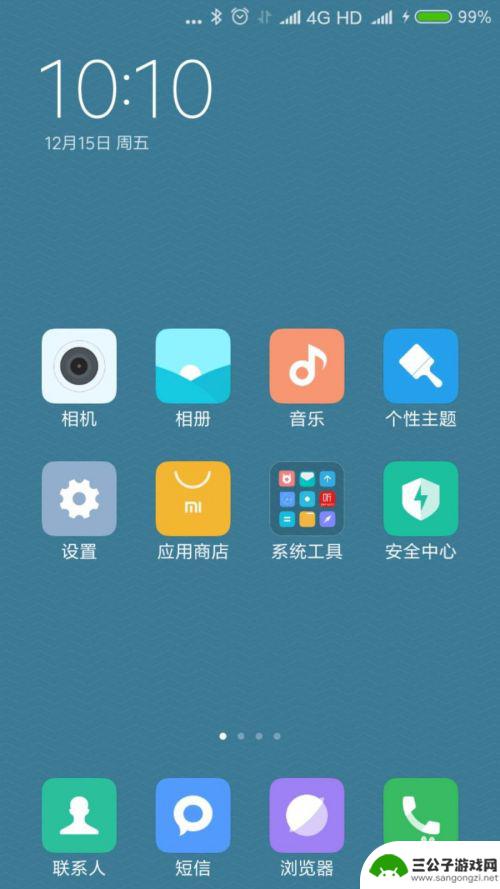
2.进入“联系人”或“通讯录”,会发现你的号码都在这里。
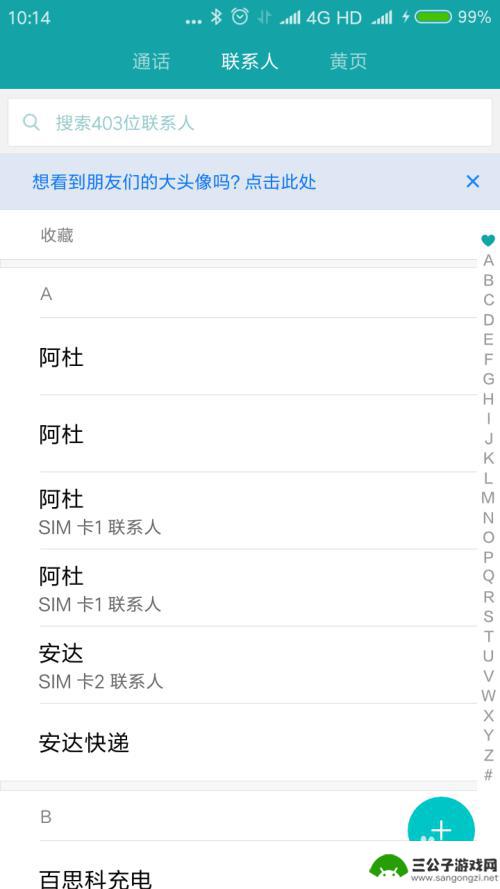
3.在“联系人”或“通讯录”这个界面中,有个很关键操作的操作。首先我们的手机上有三个虚拟键:返回键、主页键、功能键。 返回键:一般位于三键的最右边。功能键一般位于最左边边。主页键在中间是个小房子。我们要用的就是左边的功能键,长按住功能键,“联系人”就会弹出一个新的界面。
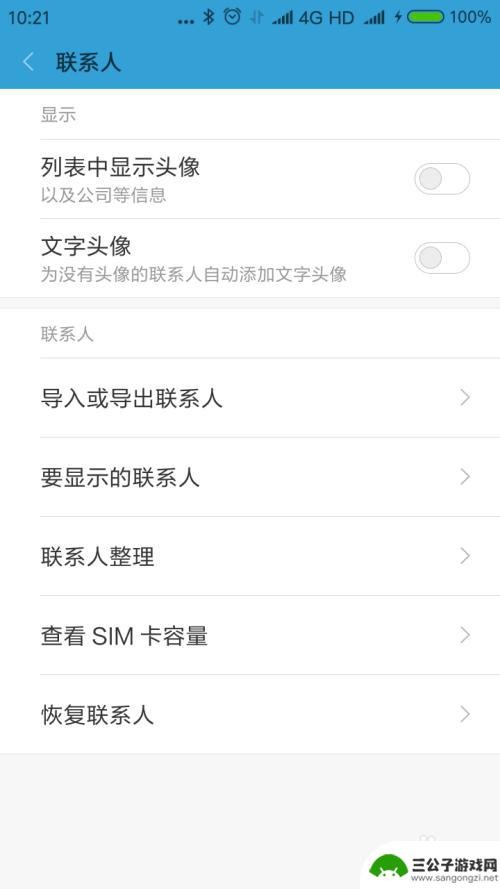
4.在新“联系人”界面,找到导入或导出联系人这个选项,点击进入。
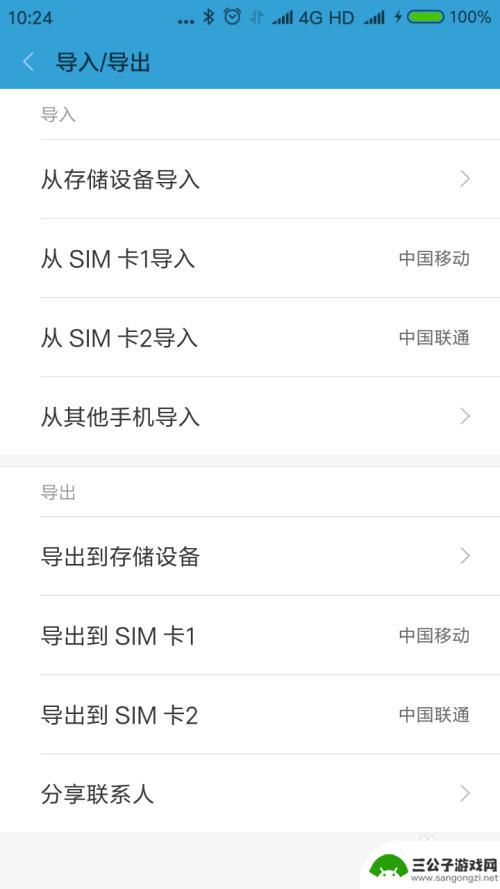
5.在“导入|导出”这个界面,选择“导出到SIM卡1”。就会出现提示“您的SIM卡还能导入***个联系人号码,确定要继续吗?”,选择确定。
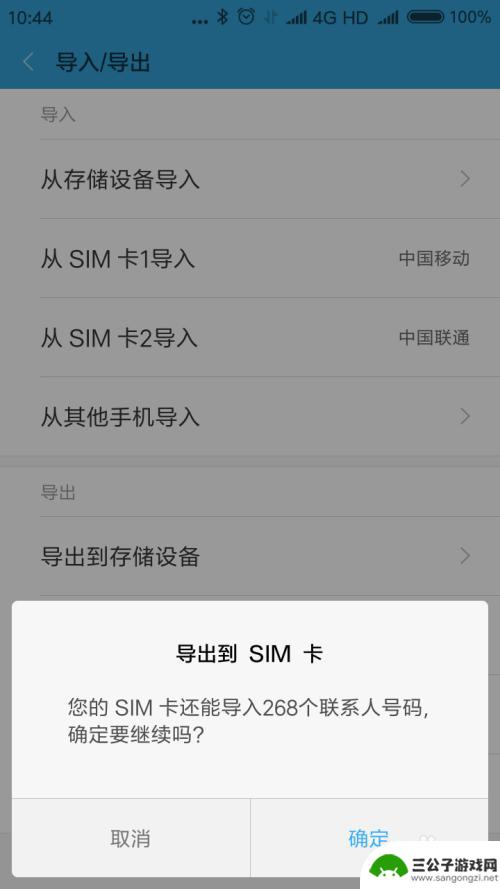
6.从“导出”界面回到了“联系人”界面,每个联系人号码后面都有一个圆形或是方形的选择框。点击选择框,所选的号码后面就会打勾,这里我们选择“全选”这个按钮,所有的号码都打勾了,点击确定。
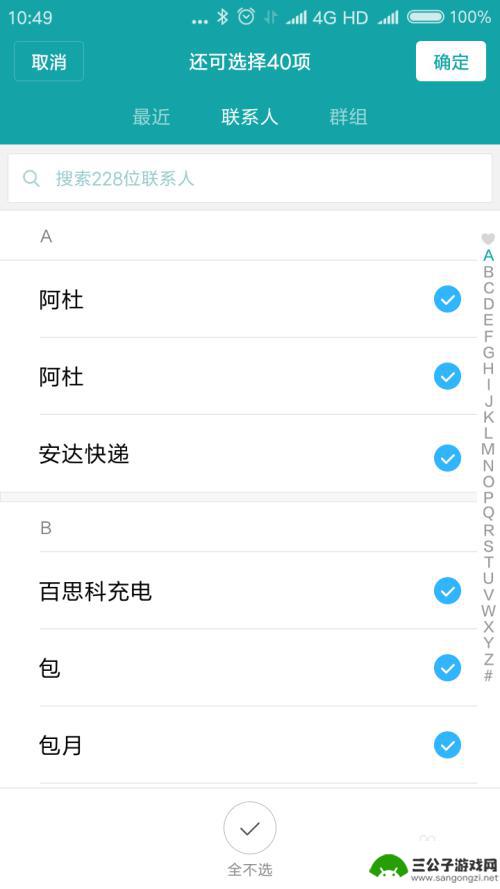
7.这时号码就开始导出了,会显示“正在导出到SIM卡"提示,数字到100%,就导出完毕 了。
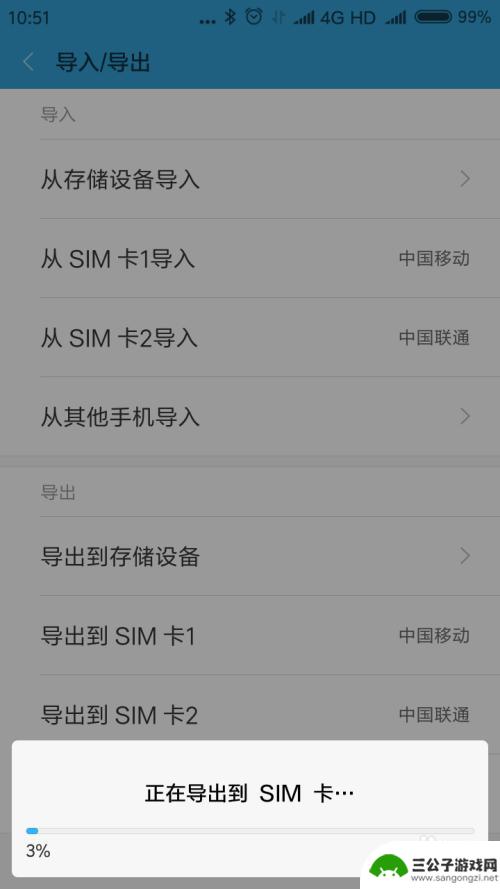
以上就是如何将手机上的电话号码复制到SIM卡上的全部内容,如果有任何疑问,您可以根据小编的方法进行操作,希望这能帮助到大家。
热门游戏
-
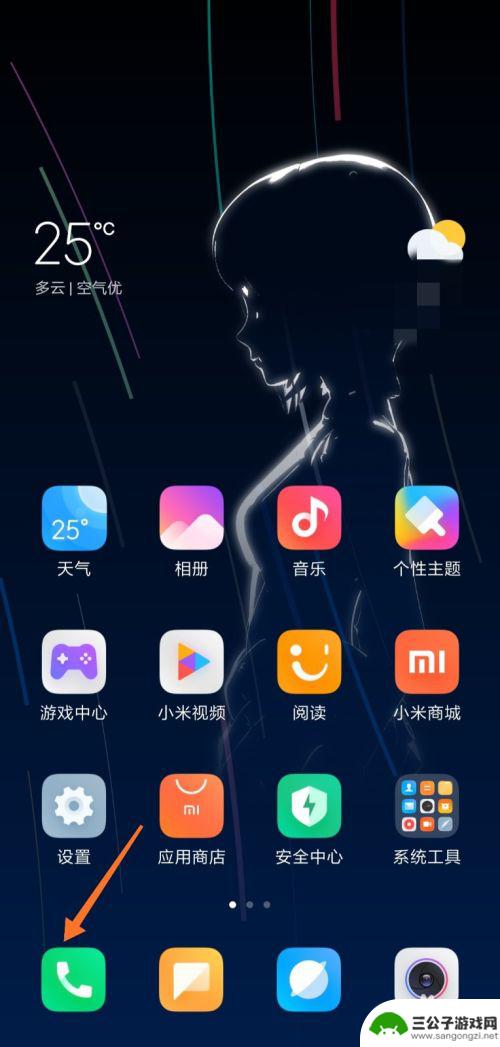
如何把手机卡上面的电话号码导入手机 导入SIM卡联系人到手机的教程
如何把手机卡上面的电话号码导入手机,如今,手机已经成为我们生活中不可或缺的一部分,而手机卡上的电话号码和SIM卡上的联系人也是我们重要的通讯资料。当我们更换手机或SIM卡时,如...
2023-09-27
-
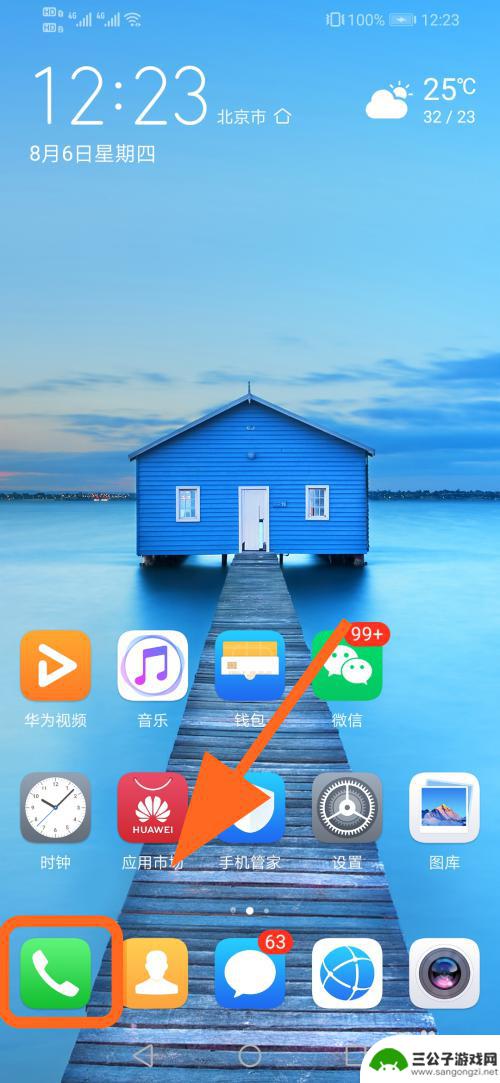
华为手机怎么复制电话号码到卡上 华为手机通讯录电话号码导入SIM卡方法
华为手机作为一款智能手机,通讯录中存储着我们重要的联系人信息,在使用过程中,我们有时候需要将通讯录中的电话号码备份到SIM卡上,以防止数据丢失或更换手机时方便使用。华为手机如何...
2024-06-10
-
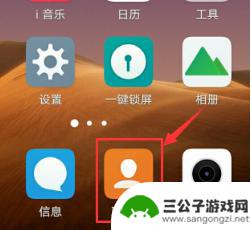
vivo手机电话号码怎么复制到卡上 vivo手机联系人如何备份到SIM卡
随着智能手机的普及,vivo手机作为一款备受欢迎的品牌,也深受用户喜爱,在日常使用中我们经常会遇到需要将手机上的联系人信息复制到SIM卡上或者备份联系人到SIM卡的情况。viv...
2024-01-07
-
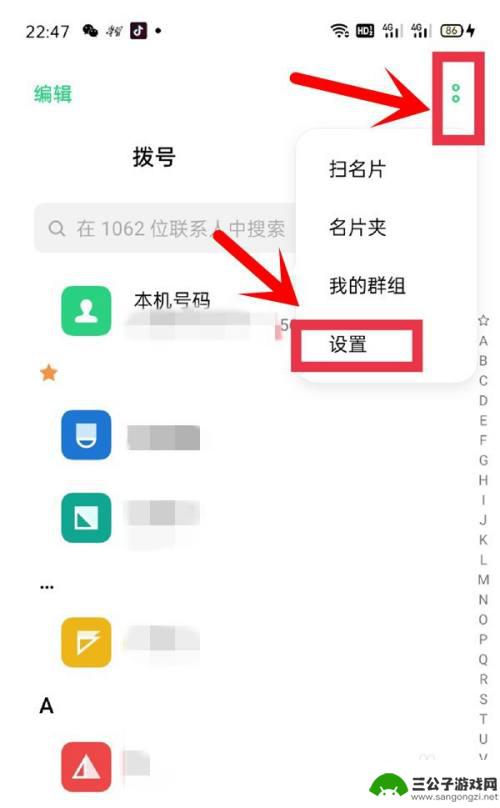
oppo手机怎么把电话号码导入卡里 oppo手机通讯录导入手机卡步骤
oppo手机怎么把电话号码导入卡里,在现代社会,手机已经成为人们生活中必不可少的一部分,当我们换新手机或者需要备份通讯录时,将电话号码导入手机卡成为了一个常见的问题。对于使用O...
2023-11-19
-
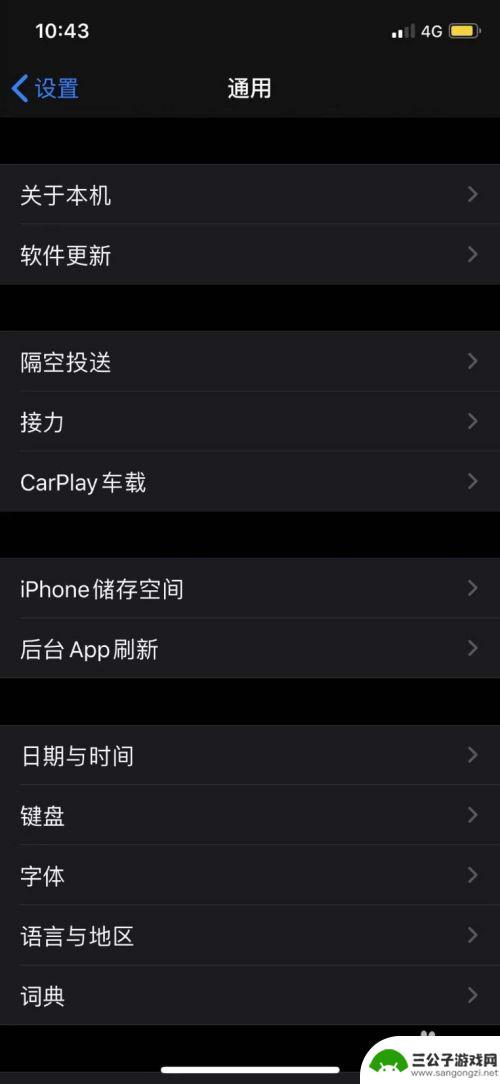
苹果手机怎么存号码快手 iPhone怎么把电话号码存到SIM卡
在如今信息爆炸的时代,手机已经成为我们生活中不可或缺的工具,在使用苹果手机的过程中,存储联系人的电话号码是我们经常需要操作的一个步骤。苹果手机如何快速地将电话号码存储起来呢?又...
2025-01-18
-
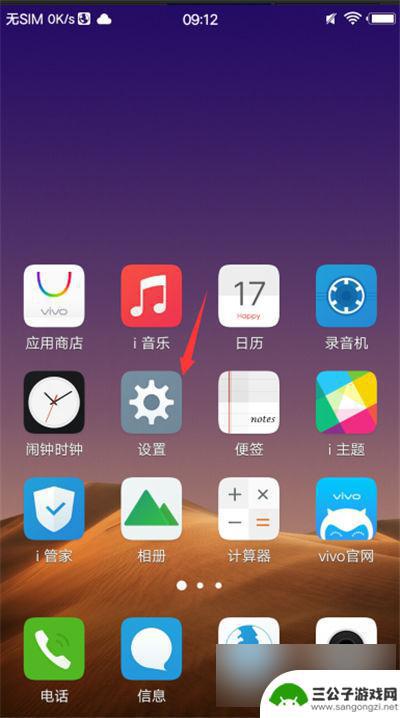
vivo手机复制电话号码怎么复制 vivo手机复制联系人至手机卡步骤
现智能手机已经成为人们生活中不可或缺的一部分,vivo手机作为市场上备受青睐的品牌之一,其功能强大,操作简便。有时候我们需要将手机中的电话号码或联系人信息复制到手机卡中以备不时...
2024-10-18
-

iphone无广告游戏 如何在苹果设备上去除游戏内广告
iPhone已经成为了人们生活中不可或缺的一部分,而游戏更是iPhone用户们的最爱,让人们感到困扰的是,在游戏中频繁出现的广告。这些广告不仅破坏了游戏的体验,还占用了用户宝贵...
2025-02-22
-

手机图片怎么整体缩小尺寸 如何在手机上整体缩小照片
如今手机拍照已经成为我们日常生活中不可或缺的一部分,但有时候我们拍摄的照片尺寸过大,导致占用过多存储空间,甚至传输和分享起来也不方便,那么如何在手机上整体缩小照片尺寸呢?通过简...
2025-02-22














